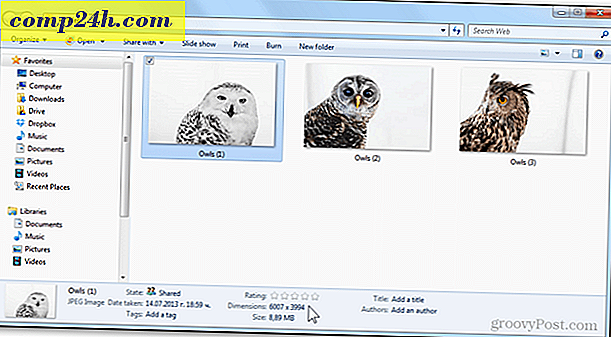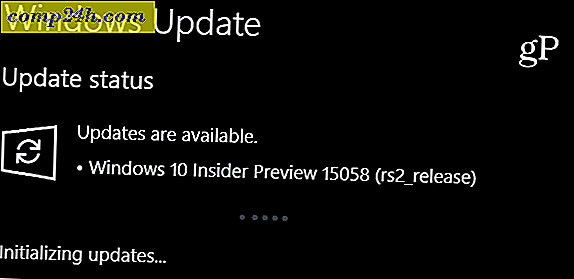Sådan fjerner eller deaktiverer Outlook Social Connector i Office 2010

Groovy læser John O. skriver om Outlook 2010:
"Er der nogen der ved, hvordan man helt kan deaktivere det sociale netværksforbindelse og foldepanelet? Jeg har brugt en hel morgen til at forsøge at deaktivere denne funktion uden succes. Enhver hjælp er meget værdsat. "
Tak for det store spørgsmål John, jeg troede, at dette svar var værd at en fuld post. Så her går vi! Lad os deaktivere Social Connector og slippe af med den irriterende People Panel i Outlook 2010.
Trin 1
I Outlook 2010 skal du klikke på fanen Filer og derefter klikke på Indstillinger .

Trin 2
Klik på fanen Tilføjelser i vinduet Outlook-indstillinger, og klik derefter på knappen Gå ....

Trin 3
Fjern markeringen i feltet til Microsoft Outlook Social Connector, og klik derefter på OK .

Færdig!
Nu skal Outlook's folkepanel være væk, samt eventuelle sociale forbindelser. Senere, hvis du beslutter dig for, at den sociale kontakt tilbage skal du blot afkrydse kassen fra trin 3. Det er et stykke kage! Men vi behøver ikke at stoppe der. Hvis du virkelig vil sikre dig, at det er væk for godt, vil jeg vise dig, hvordan du kan slippe af med det for godt.
Helt fjern Outlook Social Connector
Hvis du helt vil fjerne Social Connector, skal du være logget ind som administrator. Gennemse C: \ Programmer \ Microsoft Office \ Office14 Find derefter SOCIALCONNECTOR.DLL og SOCIALPROVIDER.DLL .
Alt du skal gøre er at omdøbe filen ( eller hvis du virkelig hader det, kan du slette det ). Jeg foreslår, at du bare ændrer filtypen * fra .DLL til .backup, så den ikke kan bruges dette giver dig også mulighed for at ændre det senere, hvis det nogensinde er nødvendigt.
* For nemt at omdøbe filudvidelser skal du gøre dem synlige - fuld vejledning her . Udvidelsen kan også gøres fra filens egenskabsvindue, som du kan få adgang til ved at højreklikke på en fil og vælge Egenskaber.